Comment utiliser l'outil d'attribution Facebook pour mesurer votre impact marketing: Social Media Examiner
Outils Facebook Outils De Médias Sociaux Facebook / / September 25, 2020
 Vous souhaitez mieux comprendre le parcours de vos clients sur les appareils et les canaux? Avez-vous entendu parler de l'outil d'attribution Facebook?
Vous souhaitez mieux comprendre le parcours de vos clients sur les appareils et les canaux? Avez-vous entendu parler de l'outil d'attribution Facebook?
Dans cet article, vous apprendrez à utiliser le nouvel outil d'attribution de Facebook pour mesurer l'efficacité de vos annonces.
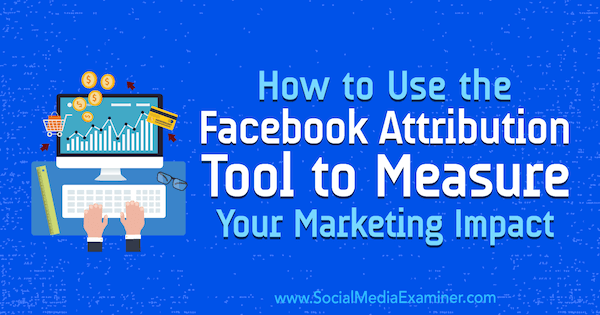
Qu'est-ce que l'outil d'attribution Facebook?
Avant de plonger dans l'outil d'attribution Facebook, il vaut la peine de regarder attribution dans le contexte plus large du marketing numérique. Si vous interrogez un spécialiste du marketing numérique sur les plus gros problèmes auxquels il est actuellement confronté, l'une des réponses sera certainement l'attribution.
Dans sa forme la plus simple, l'attribution est le processus de mise en correspondance des actions telles que les achats avec un marketing spécifique canaux afin que vous puissiez mesurer l'impact de ces canaux sur votre entreprise et déterminer le retour sur investissement (ROI).
Mais voici le problème: les gens n'achètent pas simplement des produits sur un seul appareil au cours d'une seule session. Il faut souvent plus de considération lors de l'achat, avec plusieurs visites sur un site Web sur une période plus longue, en particulier pour les articles ou services à prix élevé.
De plus, avec plusieurs plates-formes publicitaires en concurrence pour être responsables de votre résultat final, comme un prospect ou une vente, il peut être difficile d'attribuer l'action finale à un canal spécifique.
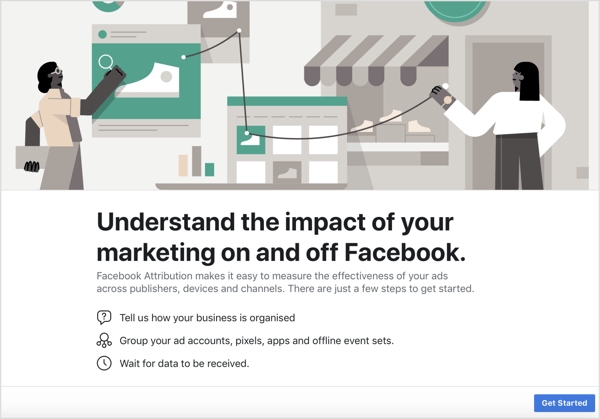
Supposons que quelqu'un recherche un produit sur Google, visite le site Web, mais n'achète pas le premier visite, puis clique sur une annonce de remarketing de site Web Facebook pour ce même produit et passe à l'acheter. Facebook est-il responsable de cet achat ou Google (parce qu'il y a été découvert en premier)?
Actuellement, avec l'attribution au dernier clic, cet achat serait attribué à Facebook, même si la source de trafic d'origine était Google.
L'outil d'attribution de Facebook vous permet de évaluer le chemin de conversion complet pour les événements qui comptent le plus pour votre entreprise. Avec ça, tu peux analyser le véritable impact de votre marketing sur les canaux et les appareils, et efficacement mesurer le retour sur investissement.
Maintenant que vous savez ce qu'est l'outil d'attribution, voici comment l'utiliser pour mieux comprendre le parcours de votre client et utiliser ces résultats pour créer des campagnes publicitaires plus efficaces.
# 1: Configurez l'outil d'attribution Facebook pour votre entreprise
La première étape de l'utilisation de l'outil d'attribution Facebook consiste à le configurer en fonction de votre type d'entreprise. dans le Gestionnaire d'annonces menu principal, accédez à la colonne Mesure et rapport et cliquez sur Attribution.
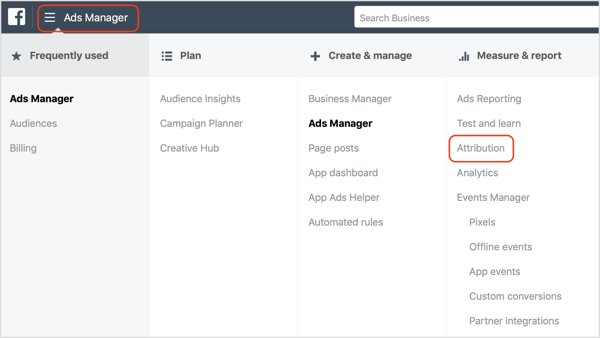
Après le Tableau de bord de l'outil d'attribution charges, vous voyez un écran de bienvenue. Cliquez sur Commencer et une nouvelle fenêtre apparaîtra dans laquelle vous choisirez l'organisation de votre entreprise.
Facebook vous offre plusieurs options: Entreprise unique; Marques, verticales ou régions distinctes; et Agence. Dans cet article, nous allons voir comment le configurer en tant qu'entreprise unique, afin sélectionnez Single Business et cliquez sur Confirmer.
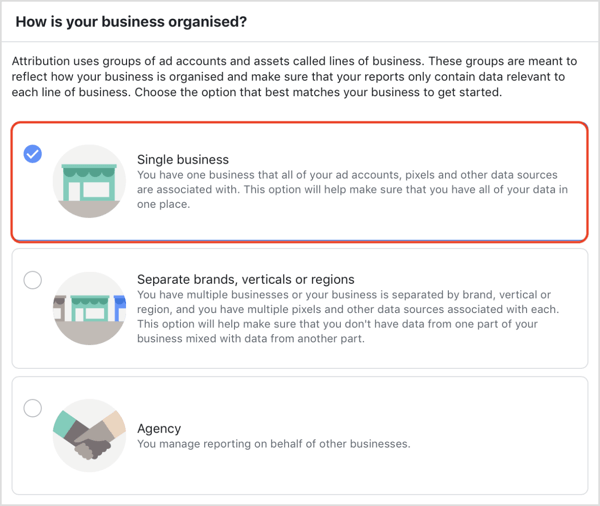
Regroupez vos comptes publicitaires et vos sources de données
Ensuite, vous verrez une ligne et plusieurs colonnes indiquant qu'aucun compte publicitaire, pixel ou devise n'est sélectionné. Cliquez sur l'icône en forme de crayon et saisissez un nom pour votre secteur d'activité. ensuite cliquez sur Configurer le secteur d'activité.
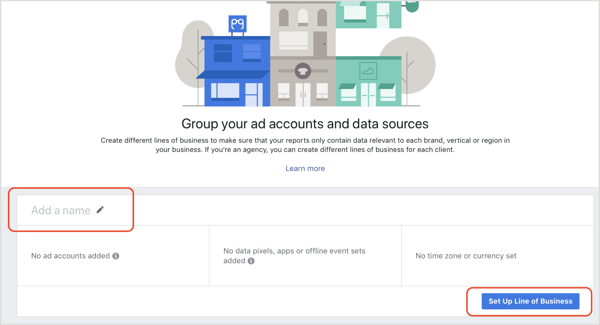
Une nouvelle fenêtre apparaîtra avec un processus en trois étapes pour sélectionner vos comptes publicitaires, vos sources de données, votre devise et votre fuseau horaire.
Première, sélectionnez votre compte publicitaire dans la liste des comptes publicitaires auxquels vous avez accès, puis cliquez sur Suivant.
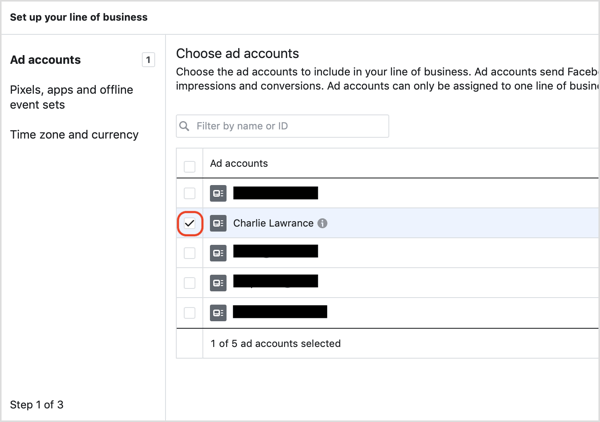
Maintenant choisissez le pixel associé à votre compte publicitaire. Si vous n'avez pas encore installé le pixel, cliquez pour savoir comment configurer et installer le pixel Facebook sur votre site Web.
Après avoir fait votre sélection, cliquez sur Suivant.
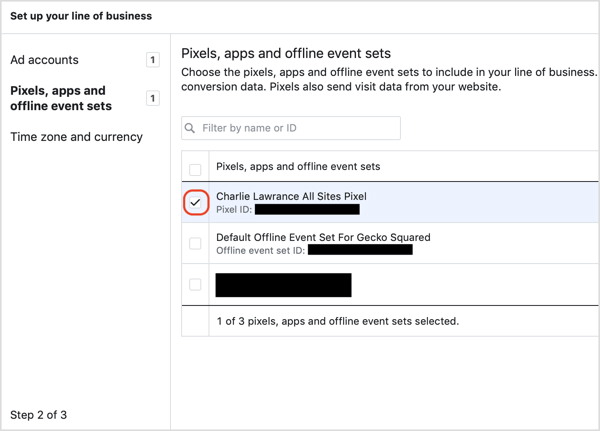
Finalement, définir votre fuseau horaire et votre devise. Vous ne pourrez pas modifier ces paramètres plus tard, alors assurez-vous qu'ils sont corrects.
Pointe: cliquez sur Utiliser recommandé et Facebook volonté extraire le fuseau horaire et la devise du compte publicitaire associé.
Une fois réglé, cliquez sur Confirmer.
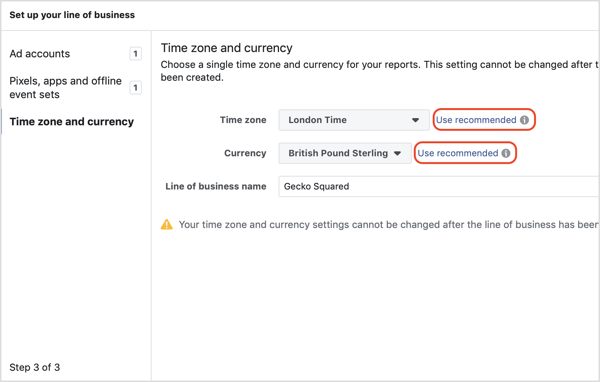
Vous serez ensuite redirigé vers la vue principale, mais cette fois, vous verrez votre compte publicitaire, votre pixel, votre devise et les informations de votre fuseau horaire. Cliquez sur Terminer.
Sur la page suivante, revoir vos paramètres et si tout va bien, cliquez sur Terminer. Votre secteur d'activité se chargera (cela peut prendre quelques minutes), puis vous verrez l'onglet Paramètres avec une barre d'état pour votre configuration.
Il y a trois étapes de statut: Ligne d'activité créée; Clics, impressions et visites; et conversions. Vous verrez une coche à côté de Secteur d'activité, puis vous verrez En attente des deux étapes suivantes.
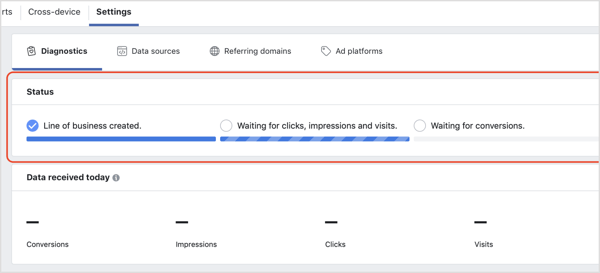
Attendez que les données proviennent de vos campagnes et de vos pixels. La réception de données peut prendre une heure ou plus.
Vérifiez que vous recevez des données
Pour vérifier que vos données sont correctement reçues, accédez à l'onglet Paramètres dans le tableau de bord de l'outil d'attribution et chercherune bannière verte confirmant que les données sont reçues. En dessous, vous verrez une ligne des actions d'événement et des visites reçues le jour où vous la vérifiez.
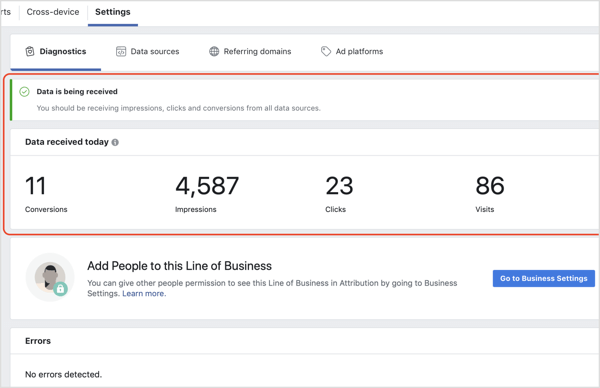
# 2: Affichez les données de votre outil d'attribution Facebook
L'outil d'attribution vous permet d'analyser vos résultats en fonction de vos événements de conversion. Une fois que vous avez commencé à collecter des données, choisissez l'événement de conversion que vous souhaitez analyser dans la liste déroulante dans le coin supérieur droit.
Les événements de conversion que vous voyez dans la liste déroulante dépendent de événements que vous avez installés sur votre site Web. Si vous effectuez le suivi des prospects, vous verrez les prospects de site Web comme une option. Si vous êtes une entreprise de commerce électronique, vous verrez diverses actions de commerce électronique telles que Ajouter au panier, Lancer la commande et Acheter.
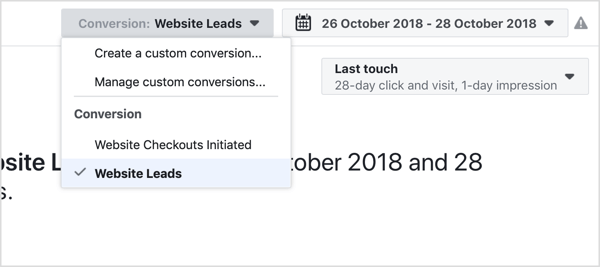
Spécifier un délai pour l'analyse des données
Une fois que vous avez sélectionné l'événement de conversion, choisissez la plage de dates que vous souhaitez afficher.
L'outil d'attribution ne renseigne que les données à partir du moment où vous l'avez configuré; il ne remplit pas les données historiques. Ainsi, pour analyser les données sur une période hebdomadaire ou mensuelle, vous devrez attendre 7 à 30 jours à partir du moment où vous avez configuré l'attribution pour les analyser.
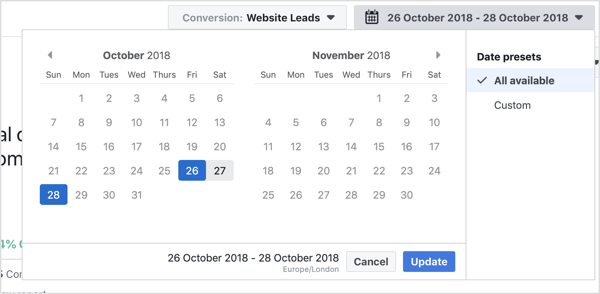
Cependant, vous pouvez commencer à analyser les données dans les 24 à 72 premières heures, en fonction de vos dépenses publicitaires quotidiennes et du nombre d'événements de conversion enregistrés.
Définissez votre modèle d'attribution et votre fenêtre d'attribution
Le dernier élément à définir lors de l'affichage des données d'attribution est le choix de votre modèle d'attribution et de la fenêtre d'attribution.
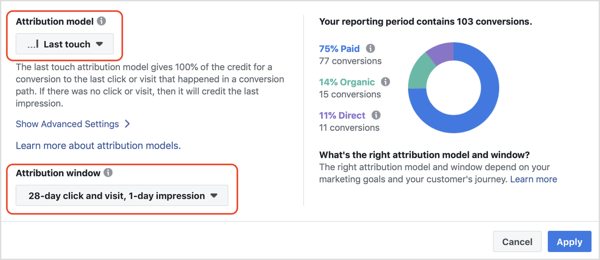
Voici où cela devient intéressant. Facebook a étendu le nombre de modèles d'attribution au-delà du modèle de dernier clic par défaut que vous voyez dans vos rapports habituels du gestionnaire d'annonces.
Suivez une formation en marketing YouTube - en ligne!

Vous souhaitez améliorer votre engagement et vos ventes avec YouTube? Rejoignez ensuite le plus grand et le meilleur rassemblement d'experts en marketing YouTube pour partager leurs stratégies éprouvées. Vous recevrez des instructions en direct étape par étape axées sur Stratégie YouTube, création de vidéos et publicités YouTube. Devenez le héros du marketing YouTube pour votre entreprise et vos clients en mettant en œuvre des stratégies qui obtiennent des résultats éprouvés. Il s'agit d'un événement de formation en ligne en direct organisé par vos amis de Social Media Examiner.
CLIQUEZ ICI POUR PLUS DE DÉTAILS - LA VENTE PREND FIN LE 22 SEPTEMBRE!Ils ont également introduit de nouvelles fenêtres d'attribution plus courtes et plus longues. Si vous avez des budgets quotidiens élevés, vous pouvez obtenir plus de précision avec votre analyse de données. Si vous avez des budgets quotidiens inférieurs, vous pouvez obtenir une vue d'ensemble sur une plus longue période.
Facebook propose 7 modèles d'attribution différents et 17 fenêtres d'attribution différentes. Décider lesquels choisir peut être intimidant si vous ne savez pas comment ou quand les utiliser. Le modèle d'attribution que vous sélectionnez affectera massivement vos données, car il détermine le crédit accordé aux points de contact pour l'événement de conversion que vous avez sélectionné précédemment.
Différents modèles d'attribution distribuent différents montants de crédit sur vos annonces. Certains accordent plus de crédit aux premier et dernier points de contact de votre chemin de conversion, tandis que d'autres ne regardent que le dernier point de contact ou les points de contact menant à la conversion. le sept modèles d'attribution sont:
- Même crédit
- Dernier clic ou visite
- Dernière touche
- Positionnel 30%
- Positionnel 40%
- Décroissance temporelle 1 jour
- Time Decay 7 jours
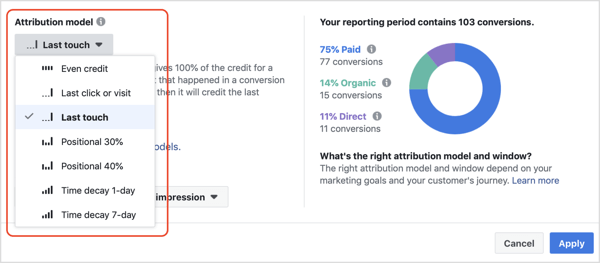
La fenêtre d'attribution que vous sélectionnez détermine les points de contact pris en compte par le modèle d'attribution. À titre d'illustration, 1 jour de clic / 1 jour d'impression est la fenêtre la plus courte et n'inclura que les clics et les vues qui se sont produits dans la journée précédant l'événement de conversion.
Dans les rapports standards du gestionnaire d'annonces, vous ne pouvez sélectionner que 1 jour, 7 jours ou 28 jours, mais Facebook L'outil d'attribution a élargi les options pour inclure une période de 14 jours, 30 jours et jusqu'à 90 jours la fenêtre. Ceci est extrêmement utile pour les entreprises avec de longs temps de conversion sur la fenêtre standard de 28 jours.
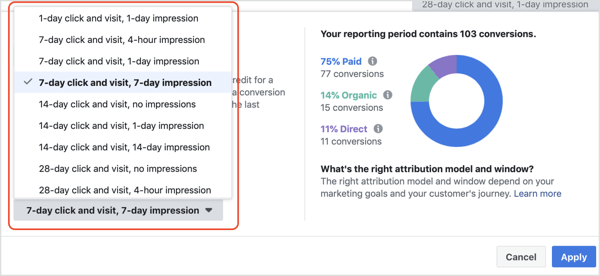
Pour pouvoir comparer les modèles d'attribution et avoir une vue d'ensemble de vos efforts marketing sur tous les canaux, vous devez commencer avec un modèle de contrôle. Allez avec l'option par défaut, Last Touch, qui attribue 100% du crédit d'une conversion au dernier clic ou à la dernière visite survenue dans votre entonnoir de vente. S'il n'y a pas eu de clic ou de visite, il créditera la dernière impression.
Comme vous venez de configurer l’outil d’attribution, la fenêtre que vous choisissez n’a pas d’importance pour le moment. Alors sélectionnez la fenêtre de rapport par défaut de 28 jours de clic et de visite, 1 jour d'impression.
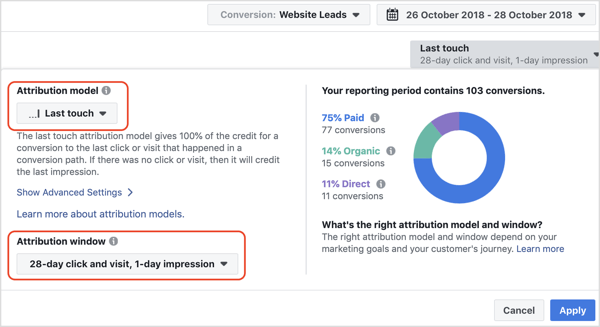
Après Vous cliquez sur Appliquer, votre tableau de bord se chargera avec les données pertinentes.
# 3: Analysez vos données
En haut du tableau de bord, vous allez voir combien de conversions il y a eu de l'événement que vous avez sélectionné dans la plage de dates que vous avez choisie. En dessous, voir une répartition par canal de l'origine de ces conversions, ainsi que le nombre total de conversions, de visites et de sources de données.
En regardant les données ci-dessous, vous pouvez voir que 75% provenaient de chaînes payantes, 14% de chaînes organiques et 11% directes. Il y a eu 103 conversions de prospects provenant de 526 visites provenant de 5 sources différentes.
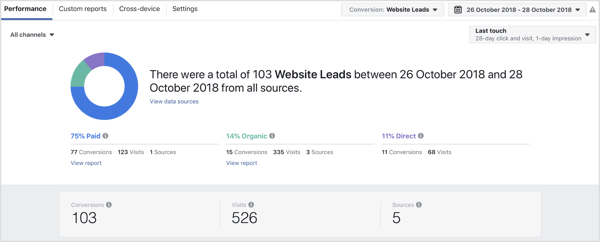
Continuez à faire défiler vers le bas pour voir une vue Top Sources, qui met en évidence les sources de vos conversions et de vos visites. Dans l'image ci-dessous, Facebook a enregistré le plus de conversions, 77, mais Google a généré le plus de visites sur le site, 264.
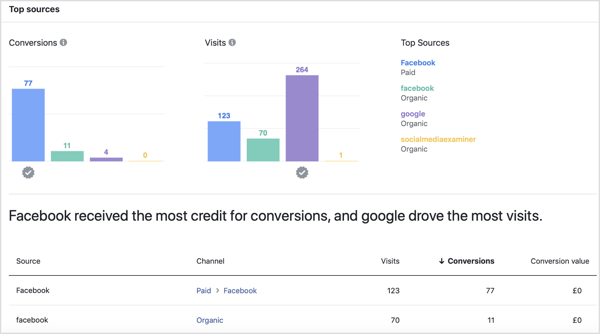
Faites défiler vers le haut du tableau de bord pour ventilez vos résultats par type de chaîne, dans ce cas Payé et Organique.
Dans la section Payant, vous voir une répartition des campagnes mettant en évidence les principales campagnes ayant généré le plus de conversions pour l'événement que vous avez choisi.
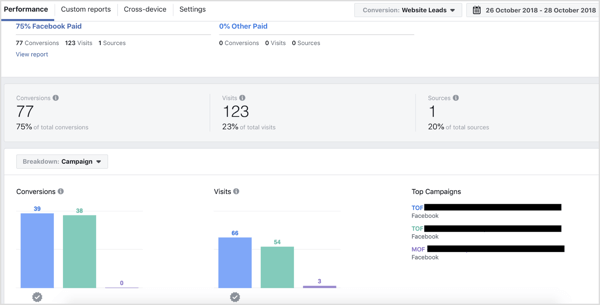
Utilisez les rapports multi-appareils pour voir comment vos conversions se sont produites sur différents appareils
L'une des fonctionnalités utiles de l'outil d'attribution est qu'il vous indique si les internautes interagissent avec vos annonces sur plusieurs appareils et quel pourcentage de ceux qui ont interagi sur mobile ont ensuite converti sur le bureau et vice versa.
En regardant les données ci-dessous, le flux de conversion le plus élevé montre qu'aucune conversion n'a été enregistrée à partir d'un mobile appareils après avoir interagi avec les annonces sur ordinateur, ce qui signifie que la majorité des conversions étaient sur mobile seulement.

Le deuxième flux de conversion montre que sur les 15 conversions de bureau enregistrées, 27% (4) ont eu lieu après une interaction avec une annonce sur un appareil mobile ou plusieurs appareils. Cela signifie que les utilisateurs sont passés d'un appareil mobile à un ordinateur de bureau, mais la majorité des annonces pour ordinateur ont été converties sur un ordinateur de bureau.
Comparez les modèles d'attribution positionnelle avec le contrôle pour une vue complète du chemin de conversion
Une fois que vous avez vos données de contrôle à l'aide du modèle d'attribution Last Touch, vous pouvez sélectionnez d'autres modèles de décroissance de position et de temps pour analyser votre chemin de conversion complet du premier au dernier point de contact.
Il existe deux modèles d'attribution positionnelle différents, 30% et 40%. Le modèle positionnel attribue un crédit pondéré aux premier et dernier points de contact, les points de contact du milieu recevant moins de crédit.
Ce modèle reflète mieux la façon dont tous les points de contact contribuent à conduire à l'événement de conversion que vous mesurez, et le rôle important dans le premier point de contact de découverte et le dernier avant la conversion.
Si vous modifiez la fenêtre d'attribution en positionnel 30%, ce qui donne 30% du crédit au premier et au dernier points de contact et les 40% restants aux points de contact du milieu, le volume des conversions change pour chacun des canaux.
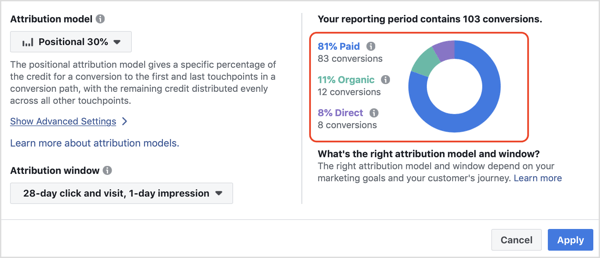
Il attribue plus de conversions aux canaux payants (dans ce cas Facebook) et augmente les conversions de 77 à 83. Par conséquent, il diminue organique de 15 à 12 conversions et Direct de 11 à 8 conversions. Cela montre que les publicités Facebook ont eu un impact plus important qu'on ne le pensait auparavant.
Comparez les modèles d'attribution de décroissance temporelle avec la commande Last-Touch
Enfin, vous souhaitez comparer le modèle d'attribution de décroissance temporelle avec celui de votre contrôle - dernier contact - mais aussi le modèle positionnel. Le modèle de décroissance temporelle attribue un pourcentage croissant du crédit de votre événement de conversion aux points de contact à mesure qu'ils se rapprochent dans le temps de la conversion.
Il existe deux types de modèles de décroissance temporelle: 1 jour et 7 jours. Une demi-vie plus longue, telle que 7 jours, conduit à une répartition plus uniforme du crédit entre vos points de contact, tandis que la durée plus courte d'un jour donne plus de crédit aux points de contact les plus récents.
Pour visualiser cela, avec la décroissance de 1 jour, le point de contact qui se produit 1 jour avant l'événement de conversion obtient 50% du pondération, 2 jours avant obtient 25%, et ainsi de suite jusqu'à ce que tout le crédit soit réparti entre vos points de contact en fonction de votre attribution la fenêtre.
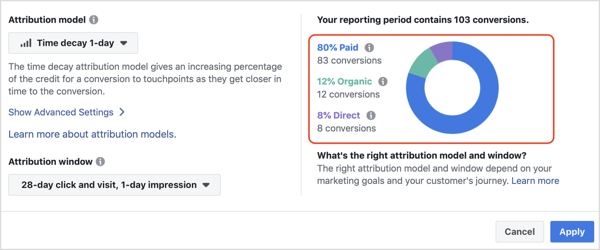
Par rapport au dernier contact, il met mieux en évidence la façon dont tous les points de contact mènent à votre événement de conversion, mais les pondère de manière à correspond plus précisément à la façon dont vos publics cibles interagissent et considèrent les annonces au fur et à mesure qu'ils se rapprochent de la conversion décision.
Dans les données ci-dessus, il a pondéré plus de crédit pour les chaînes payantes en le comparant au contrôle du dernier contact. Le paiement payant est passé de 77 à 83 conversions et les conversions organiques et directes ont diminué de 15 à 12 et de 11 à 8 conversions, respectivement.
Encore une fois, comme pour le modèle positionnel, ce modèle montre que les publicités Facebook payantes ont eu un impact plus important sur les conversions, en particulier aux points de contact les plus proches du moment de la conversion.
Conclusion
Vous pouvez utiliser les résultats de l'outil d'attribution Facebook pour améliorer vos campagnes publicitaires et vos efforts de marketing plus larges en fonction de l'efficacité des différents canaux et des sources qu'ils contiennent.
La manière dont vous utilisez l'outil d'attribution dépendra de ce que vous faites de la publicité. L'exemple principal utilisé dans cet article concerne un opt-in gratuit, qui ne nécessite pas autant de considération. Par conséquent, il y a moins de points de contact et un gagnant clair en ce qui concerne le canal et la source les plus efficaces.
Si votre offre de produit ou de service nécessite une plus grande considération en raison de sa complexité ou de son prix élevé, il y aura plus de points de contact. Ainsi, pour une attribution cross-canal complète, il vaut la peine d'utiliser un modèle positionnel pour évaluer la découverte initiale et la conversion finale, ainsi que de les comparer avec un modèle de décroissance temporelle.
Enfin, vous devez agir rétrospectivement sur les résultats du tableau de bord d'attribution, car vous ne pouvez pas encore ajuster vos campagnes à partir de l'outil. Ceci est similaire à l'outil Test & Learn.
Qu'est-ce que tu penses? Avez-vous utilisé l'outil d'attribution Facebook? Comment utilisez-vous les données pour améliorer vos campagnes? Veuillez partager vos réflexions dans les commentaires ci-dessous.
Plus d'articles sur les publicités Facebook:
- Découvrez sept conseils avancés pour améliorer les performances de vos campagnes publicitaires Facebook.
- Découvrez comment configurer un rapport Facebook Ads Manager qui révèle rapidement les publicités qui fonctionnent bien et celles que vous devez ajuster.
- Découvrez trois façons de réduire vos coûts publicitaires Facebook et d'obtenir de meilleurs résultats.
